
Оглавление:
- Автор John Day [email protected].
- Public 2024-01-30 11:54.
- Последнее изменение 2025-01-23 15:05.

Подписаться Еще от автора:






О себе: Здравствуйте, меня зовут Эдди. Я один из тех людей, которые не могут оставить себя в покое, поэтому я неизбежно буду разбирать вещи и изменять их в соответствии со своими потребностями. Как видно из моих инструкций, я был в… Подробнее о fstedie »
У всех нас есть или известен кто-то, у кого есть iPod с мертвым жестким диском. Конечно, вы можете просто купить другой диск, но вы снова получите тот же энергоемкий, подверженный сбоям, хрупкий вращающийся носитель. Вместо этого обновите свой iPod, чтобы использовать флэш-память. Конечно, жесткий диск может вместить все 30 000 ваших песен, но даже на карте 4 ГБ можно хранить более 24 часов музыки - я обычно меняю песни достаточно часто, и мне не нужно постоянно носить с собой 20+ гигабайт песен.. Прежде чем вы прокомментируете, я знаю, что есть несколько человек, которые уже выполнили обновление. Я не претендую на то, чтобы быть первым, кто это сделал, но я первый, кто написал по этому поводу инструкции (я думаю). Вы также можете посмотреть мой новый Bluetooth 5G iPod Video на сайте atiPodHackers.net. Приступим! ПРИМЕЧАНИЕ. Ищите мои инструкции о том, как добавить функцию внутреннего Bluetooth в ваш iPod, нажмите здесь
Шаг 1. Что вам нужно

1) В отличие от других моих инструкций, где я показал, как обновить iPod Mini с помощью флэш-памяти, вы не можете просто заменить жесткий диск флэш-картой. 1,8-дюймовый дисковод и интерфейсы CF похожи, но вам понадобится адаптер для подключения интерфейса с карты к разъему HD на iPod. Я купил адаптер менее чем за 15 долларов у азиатского поставщика на eBay. 2) Вам также понадобится картон и термоклей или двусторонняя лента из вспененного материала. 3) Инструменты для открытия iPod (немаркированные пластиковые инструменты и / или отвертка с плоской головкой. вам понадобится полностью ATA-совместимая карта Compact Flash. Подойдет любой размер, но на момент написания этой статьи вы можете получить карты на 8 ГБ по цене менее 70 долларов. Мне повезло с Transcend и Sandisk. Проверьте спецификации, не все карты буду работать.
Шаг 2. Откройте свой IPod

Существуют буквально тысячи руководств и инструкций по самостоятельному открытию iPod, поэтому я не буду здесь вдаваться в подробности. Я предполагаю, что если вы действительно хотите взломать свой iPod, вы уже знаете или можете легко придумать, как его открыть.
Шаг 3. Извлеките жесткий диск




Будьте осторожны, не выдергивайте старый жесткий диск! Во-первых, отсоедините аккумулятор от печатной платы, чтобы предотвратить случайное короткое замыкание. Затем осторожно снимите диск, медленно отделив диск от разъема. Постепенно разделите их ногтями или небольшой отверткой. Немного с одной стороны, потом с другой, пока не погаснет.
Шаг 4: Подготовьте и установите флэш-карту




Вынув диск, используйте его как шаблон, чтобы вырезать небольшой кусок или картон. Он заменит жесткий диск и предотвратит раскачивание блока адаптера и разъема внутри вашего iPod.
Затем подключите флэш-карту к адаптеру карты и подключите адаптер к разъему HD, как показано. Используйте термоклей или ленту из вспененного материала, чтобы прикрепить адаптер к картону, а картон - к материнской плате. Вставьте аккумулятор обратно и приготовьтесь проверить его!
Шаг 5. Проверьте работоспособность и восстановление IPod


Осторожно соедините части iPod, но пока не закрывайте их до щелчка. Подключите iPod к компьютеру с помощью разъема для док-станции. Если iTunes не открывается автоматически, сделайте это сейчас. В это время iTunes должна распознать ваш iPod и даст вам возможность восстановить iPod до его исходных настроек. Нажмите ОК и дождитесь его завершения. После завершения процесса восстановления ваш iPod отобразит сообщение о том, что устройство необходимо подключить к настенному зарядному устройству для завершения процесса. Подключите iPod на несколько минут и убедитесь, что ваш iPod работает должным образом!
Шаг 6: до и после

Некоторые отличия старого HD-устройства от моей новой флэш-версии: iPod теперь весит на 22% меньше! 5,5 унций против 4,3 унций iPod теперь намного прочнее и больше не будет страдать от сбоев жесткого диска, вызванного ударом. О да, я все еще подсчитываю прирост батареи, но вы можете себе представить, насколько меньше энергии будет потреблять CF-карта по сравнению с на жесткий диск. А теперь иди и сделай себе кастомный бумбокс для iPod!
Рекомендуемые:
Практический PIR для домашнего использования: 7 шагов (с изображениями)

Практический PIR для домашнего использования: как и многие из вас, кто работает с проектами домашней автоматизации, я искал функциональный датчик PIR для автоматизации некоторых поворотов на поворотах в моем собственном доме. Хотя датчики PIR переключателя света были бы оптимальными, вы не можете согнуть угол. Ти
Держатель флэш-накопителя USB для флэш-накопителя - СДЕЛАТЬ ДЕРЖАТЕЛЬ НА ПОЯС: 5 шагов

Держатель USB-накопителя для флэш-накопителя - СДЕЛАЙТЕ ДЕРЖАТЕЛЬ ДЛЯ ПОЯСА: Устали постоянно носить USB-накопитель на шее? Будьте модны, сделав BELTCLIP HOLDER из спортивной зажигалки
Док-станция для iPod Shuffle 1-го поколения LEGO: 9 шагов
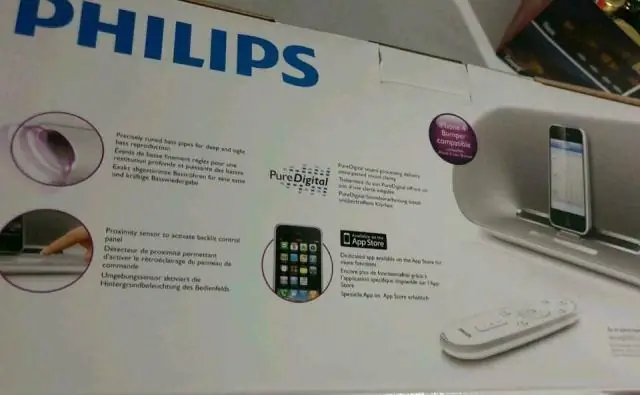
Док-станция для iPod Shuffle 1-го поколения LEGO: Док-станция для iPod Shuffle, которую я сделал из LEGO, когда мне было скучно и раздражало то, что мой iPod сидел на столе. Мой первый инструктаж, так что не беспокойтесь. Если у кого-то есть идеи по улучшению howican, пожалуйста, дайте мне знать
Потрясающий цветной чехол для IPod Touch (1-го поколения) для Game Boy: 5 шагов

Удивительный чехол для iPod Touch (1-го поколения) для Game Boy Color: это чехол для iPod, сделанный из старого цвета GB. Как видите, спереди он по-прежнему выглядит точно как игровой мальчик, но сзади есть iPod! это хорошо, если вы не хотите, чтобы ваш ipod украли, потому что он выглядит как старый дурацкий gameboy
Подставка Crystal Clear для iPod Touch 3-го поколения: 6 шагов

Crystal Clear Cradle для Ipod Touch 3-го поколения: ваш новый iTouch 3-го поколения будет выглядеть так, как если бы он парил со своего места на этой кристально чистой подставке. Вам не нужно ничего покупать, чтобы сделать это, если у вас под рукой есть простые инструменты. Это простой проект. (Если вы последовательно нажимаете серию
